win10日历事件没有弹窗提醒怎么办? win10日历事件提醒没了的恢复方法
来源:脚本之家
时间:2024-05-26 08:45:33 479浏览 收藏
知识点掌握了,还需要不断练习才能熟练运用。下面golang学习网给大家带来一个文章开发实战,手把手教大家学习《win10日历事件没有弹窗提醒怎么办? win10日历事件提醒没了的恢复方法》,在实现功能的过程中也带大家重新温习相关知识点,温故而知新,回头看看说不定又有不一样的感悟!
日历可以帮助用户们记录下你的行程,甚至还可以设置提醒,但是也有不少的用户们在询问win10日历事件提醒不弹出怎么办?用户们可以先检查一下windows更新情况或者是清除windows应用商店缓存来进行操作就可以了。下面就让本站来为用户们来仔细的介绍一下win10日历事件提醒不弹出问题解析吧。
添加日历事件
在系统菜单中点击“日历”程序。
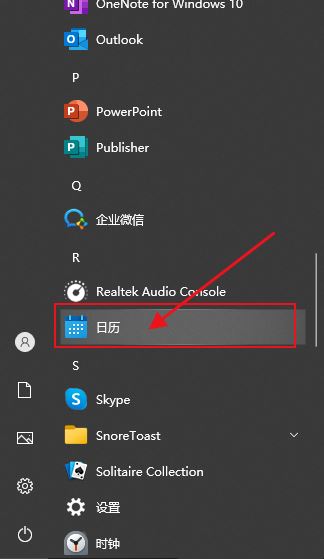
鼠标左键点击日历中的日期。

在编辑窗口输入事件名称和提醒时间,点击“保存”按钮即可添加事件了。
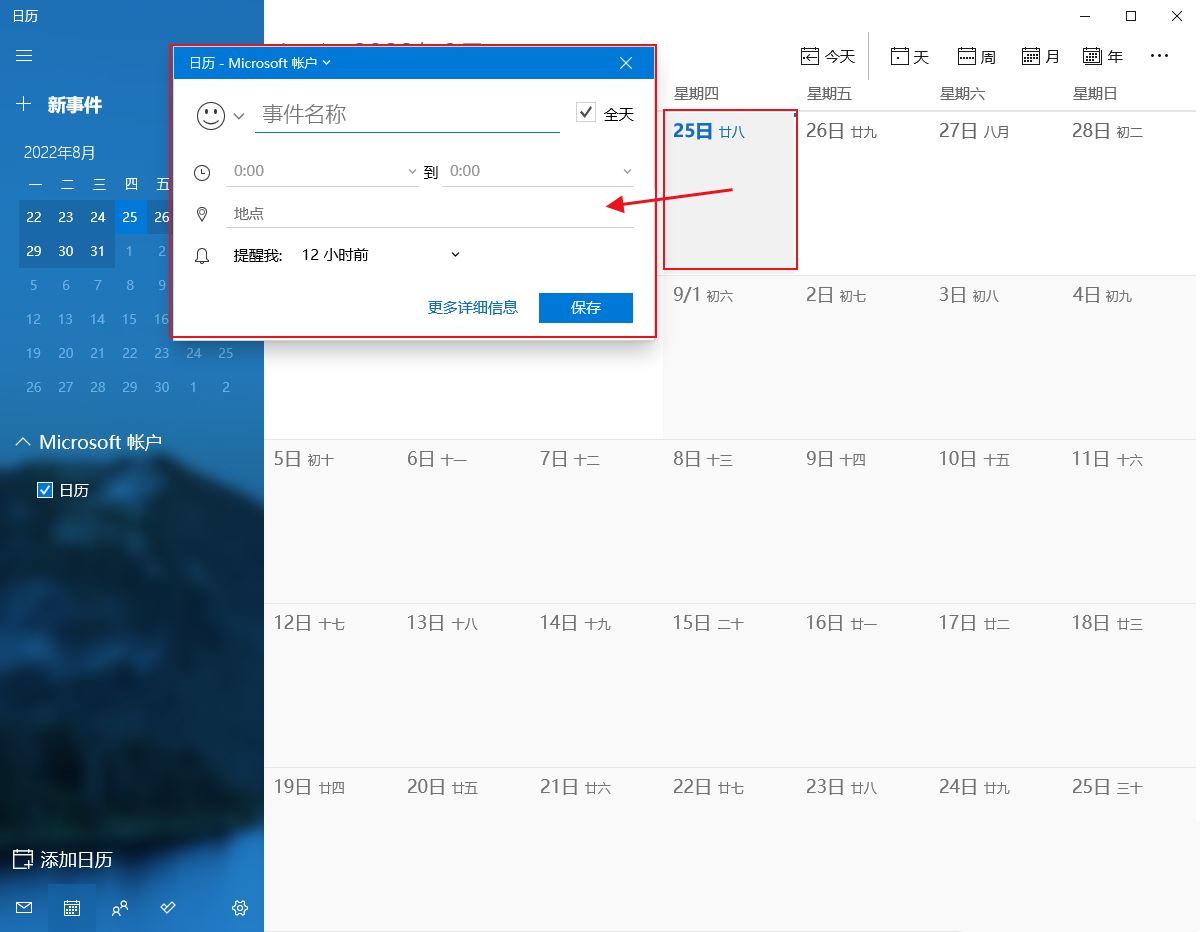
win10日历事件提醒不弹出问题解决办法
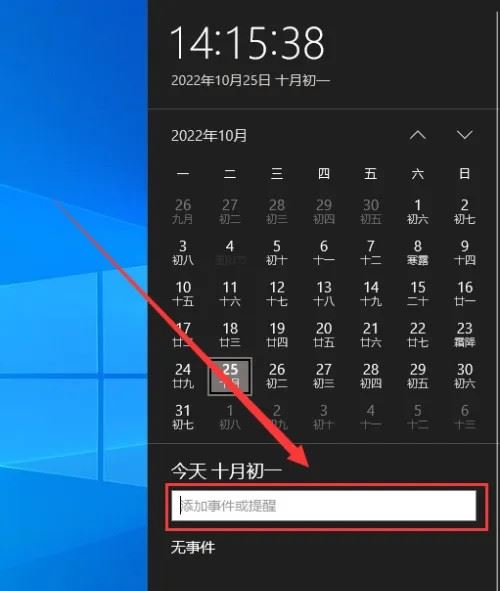
1、检查是否有任何Windows更新
- 单击Cortana搜索框 - 类型更新 - 从顶部选择第一个选项。
- 单击检查更新 - 等待该过程完成。
- 如果需要,请重启计算机。
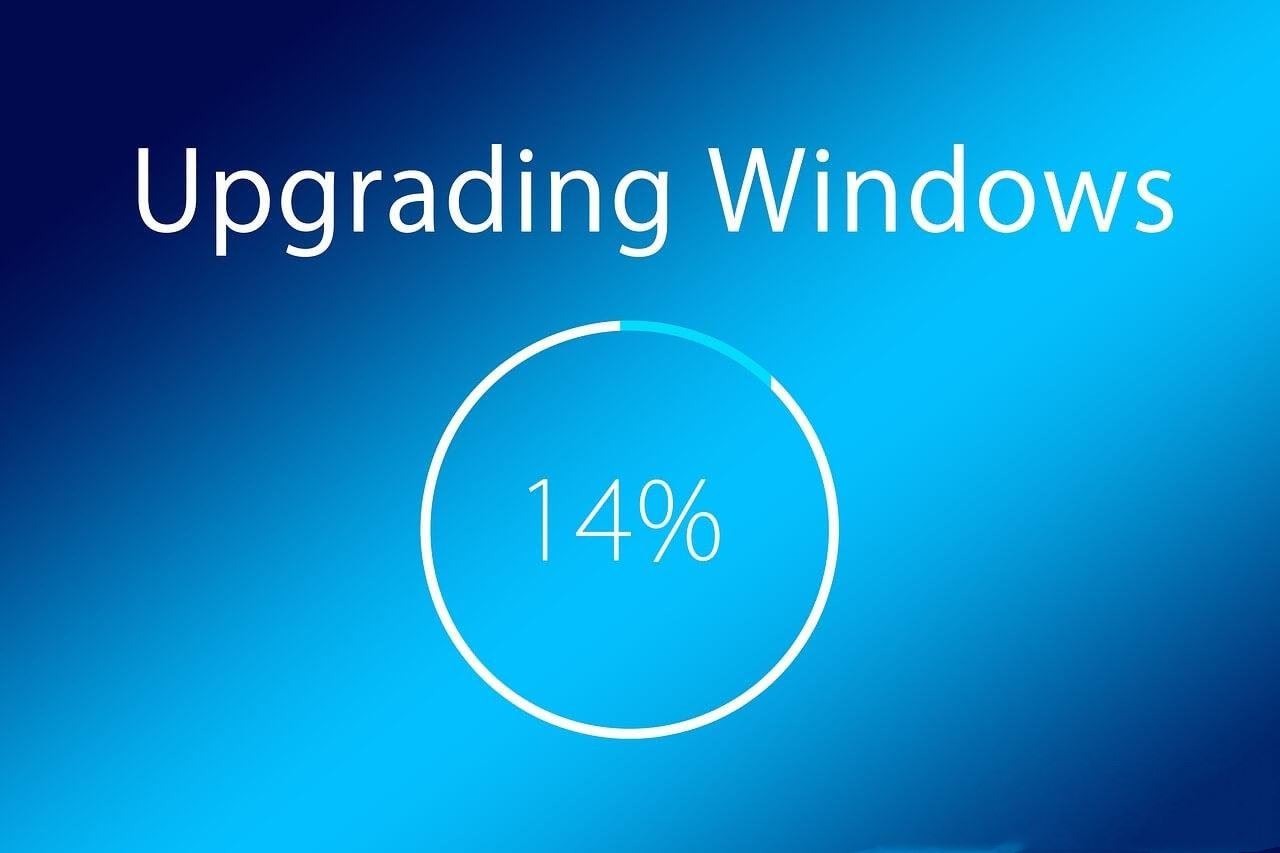
2、清除Windows应用商店缓存
- 按键盘上的Win + R键启动“运行”窗口。
- 在“运行”窗口中,键入WSReset.exe - 按Enter键。
- 将打开命令提示符窗口,并开始清理缓存的过程。
- 等待该过程完成并检查问题是否仍然存在。
3、重置日历应用程序
- 单击Cortana搜索框 - 键入日历。
- 右键单击日历应用程序 - 选择应用程序设置。
- 在应用程序设置窗口内 - 向下滚动 - 选择重置。
- 等待该过程完成。
4、在日历应用程序中取消激活并重新激活同步选项
- 单击Cortana搜索 - 键入日历 - 打开它。
- 在日历应用程序内 - 选择齿轮设置按钮。
- 选择您遇到问题的帐户 - 更改邮箱同步设置。
- 将按钮切换为关闭 - 再次将其切换为开启。
- 选择完成 - 单击保存。
5、删除有问题的帐户并重新连接
- 单击Cortana搜索 - 键入日历 - 打开它。
- 选择设置齿轮。
以上就是《win10日历事件没有弹窗提醒怎么办? win10日历事件提醒没了的恢复方法》的详细内容,更多关于win10,日历,弹窗,事件提醒的资料请关注golang学习网公众号!
声明:本文转载于:脚本之家 如有侵犯,请联系study_golang@163.com删除
相关阅读
更多>
-
501 收藏
-
501 收藏
-
501 收藏
-
501 收藏
-
501 收藏
最新阅读
更多>
-
461 收藏
-
425 收藏
-
431 收藏
-
126 收藏
-
417 收藏
-
255 收藏
-
405 收藏
-
292 收藏
-
173 收藏
-
370 收藏
-
352 收藏
-
180 收藏
课程推荐
更多>
-

- 前端进阶之JavaScript设计模式
- 设计模式是开发人员在软件开发过程中面临一般问题时的解决方案,代表了最佳的实践。本课程的主打内容包括JS常见设计模式以及具体应用场景,打造一站式知识长龙服务,适合有JS基础的同学学习。
- 立即学习 543次学习
-

- GO语言核心编程课程
- 本课程采用真实案例,全面具体可落地,从理论到实践,一步一步将GO核心编程技术、编程思想、底层实现融会贯通,使学习者贴近时代脉搏,做IT互联网时代的弄潮儿。
- 立即学习 516次学习
-

- 简单聊聊mysql8与网络通信
- 如有问题加微信:Le-studyg;在课程中,我们将首先介绍MySQL8的新特性,包括性能优化、安全增强、新数据类型等,帮助学生快速熟悉MySQL8的最新功能。接着,我们将深入解析MySQL的网络通信机制,包括协议、连接管理、数据传输等,让
- 立即学习 500次学习
-

- JavaScript正则表达式基础与实战
- 在任何一门编程语言中,正则表达式,都是一项重要的知识,它提供了高效的字符串匹配与捕获机制,可以极大的简化程序设计。
- 立即学习 487次学习
-

- 从零制作响应式网站—Grid布局
- 本系列教程将展示从零制作一个假想的网络科技公司官网,分为导航,轮播,关于我们,成功案例,服务流程,团队介绍,数据部分,公司动态,底部信息等内容区块。网站整体采用CSSGrid布局,支持响应式,有流畅过渡和展现动画。
- 立即学习 485次学习
